
Einführung in das Schärfungswerkzeug in Photoshop
Photoshop ist eine hervorragende Software, die für die Bearbeitung mehrerer Bilder und Videos mit den besten Werkzeugen verwendet wird. Heute wird das Scharfzeichnungswerkzeug in Photoshop zum Bearbeiten von Bildern verwendet, um den Grad der Bildschärfe zu erhöhen. Das visuelle Erscheinungsbild kann auf "Hoch" geändert werden und niedrig, was von der Qualität des Bildes abhängt, je schärfer wir arbeiten, desto unschärfer kann das Bild werden. Seien Sie also sehr sicher, während Sie den Ruf des Schärfens auf demselben Bild erhalten. Mit dem Scharfzeichnungswerkzeug können Sie dem Bild einen intelligenten Scharfzeichnungsfilter hinzufügen, indem Sie eine Maskenebene oder eine zusätzliche Ebene verwenden, um die am Bild vorgenommene Bearbeitung zu unterscheiden. Wir können alle Arten von Pinseln mit Anpassungen in Größe und Form verwenden. Es gibt verschiedene Modi zum Schärfen des Bildes, die vom persönlichen Bedarf abhängen. Nehmen Sie ein Bild auf, um verschiedene Modi für ein Bild mit verschiedenen Ebenen auszuprobieren und die für Ihr Bild am besten geeignete auszuwählen.
Die Kanten der Farbverbesserung werden mit diesem Werkzeug mit verschiedenen voreingestellten Konfigurationen erstellt. Das richtige Maß an Schärfebewegung auf dem Bild ist nicht zu bemerken, wenn die Bearbeitung über das Bewegen des Pinsels hinaus merkwürdig oder sogar unrealistisch aussieht, was nicht professionell unterhalten wird. Wir können das Scharfzeichnen mit einem direkten Werkzeug in Photoshop oder auch durch Scharfzeichnen von Filtern verwenden. Beide haben ihre eigene Art der Leistung. Wir bestehen darauf, dass Benutzer beide ausprobieren und je nach Projektanforderung die für sie flexible verwenden. Das Werkzeug "Scharfzeichnen" verfügt über einige weitere technische Konfigurationsmöglichkeiten, die im folgenden Abschnitt zum Inhalt des Werkzeugs erläutert werden.
Photoshop erfüllt alle Anforderungen an Bilder, Grafiken und verbessert den Bildreichtum mit zahlreichen Werkzeugen, Eigenschaften und Effekten. Heraus mit Werkzeug schärfen ist ein solches Werkzeug. Sehen wir uns an, wie es verwendet wird, und diskutieren wir die verfügbaren Attributeinstellungen, die vor dem Anwenden auf das Bild festgelegt werden müssen. Es gibt einige schrittweise Abläufe zur Verbesserung der Bildschärfe, die im Folgenden in geeigneter Weise aufgeführt sind. Dazu gehört auch die intelligente Verwaltung der für das Projekt erforderlichen Bildschärfe. Wir werden die Maske verwenden, duplizieren und an mehreren Ebenen arbeiten, bis wir unsere Ausgabe erhalten.
Es gibt verschiedene technische Aspekte wie Normal, Abdunkeln, Aufhellen, Farbton, Sättigung, Farbe und Helligkeit. All dies hat seine eigenen Zwecke und Profis sind mit ihnen vertraut, denn Anfänger müssen all diese auf verschiedenen Bildern ausprobieren und die für ihre Bedürfnisse am besten geeigneten testen. Als nächstes gibt es intelligente Optionen zum Schärfen von Filtern, mit denen die Bildschärfe gesteuert wird. Es stehen grundlegende und erweiterte Einstellungen zur Verfügung. Die Unscharfe Maske kann verwendet werden, um die Schärfe zu verringern Einige weitere Änderungen wie Farben, Pinsel und einige andere technische Tools in Photoshop.
Wie benutze ich das Schärfungswerkzeug?
Photoshop hat die Option, dem Bild ein raues und scharfes Aussehen zu verleihen, wodurch das Bild vom klassischen Erscheinungsbild in einen scharfen und interessanten, aggressiven Farbton geändert wird, der das Bild interessant und optisch gut macht.
Schritte zum Umgang mit dem Schärfwerkzeug
Im Folgenden finden Sie schrittweise Anleitungen zum Behandeln des Schärfeeffekts in Photoshop.
Schritt 1: Doppelklicken Sie, um Photoshop zu öffnen, oder klicken Sie mit der rechten Maustaste auf das Photoshop-Symbol und wählen Sie Als Administrator ausführen, um die Anwendung zu starten, sobald die Anwendung geöffnet ist. Importieren Sie oder öffnen Sie das zu schärfende Bild, und klicken Sie mit der rechten Maustaste auf das Bild, und wählen Sie "Duplizieren" Das Bild wird in zwei Ebenen angezeigt. Das bedeutet, dass ein Originalbild geladen ist und das neue Bild die doppelte Kopie (Tastenkürzel Strg + J) desselben Bildes enthält. Klicken Sie mit der rechten Maustaste auf die neu erstellte Ebene und wählen Sie "In ein intelligentes Objekt konvertieren", um das ursprüngliche Bild zu schützen und die Schärfeeffekte und Filter mit den besten Ergebnissen anzuwenden.
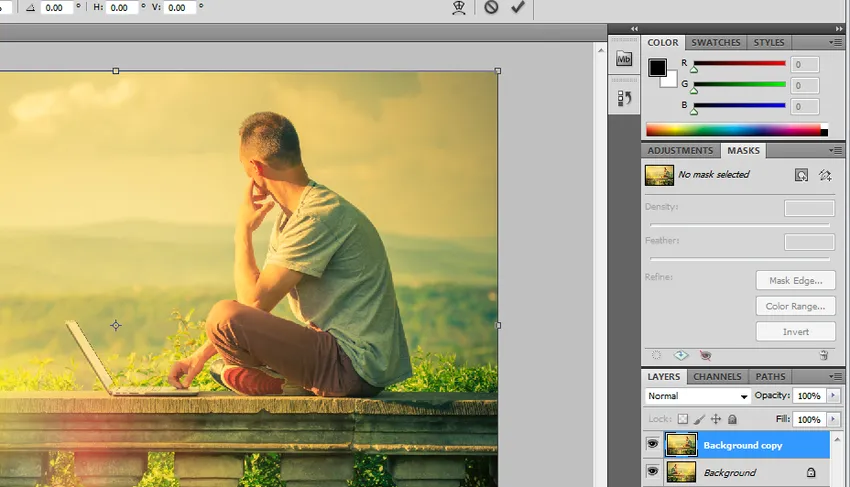
Schritt 2: Klicken Sie in der oberen Menüleiste auf Filter und wählen Sie Scharfzeichnen. Es wird ein Pfeil mit mehreren verfügbaren Scharfzeichnungsoptionen angezeigt. Wählen Sie eine intelligente Schärfe aus.
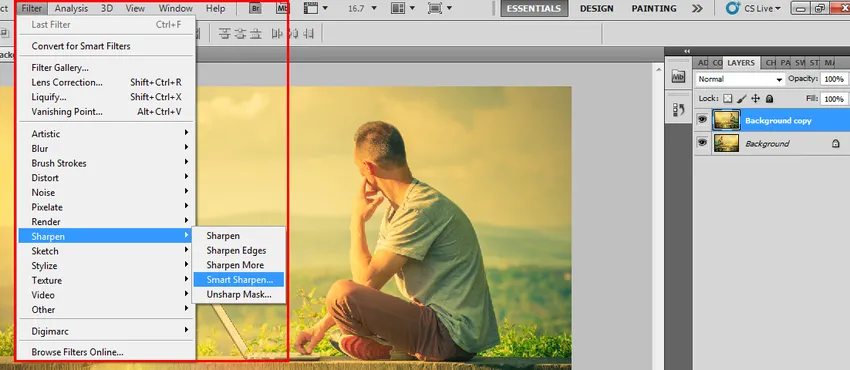
Schritt 3: Das intelligente Schärfefenster wird mit mehreren Optionen geöffnet, z. B. dem Betrag der hinzuzufügenden Schärfe in%, der die Schärfe des Bildes steuert. Es stehen sowohl grundlegende als auch erweiterte Optionen für die Bildschärfe zur Verfügung. Außerdem können Sie Schatten hinzufügen, Details hervorheben und vieles mehr .
Grundlegende Optionen: -
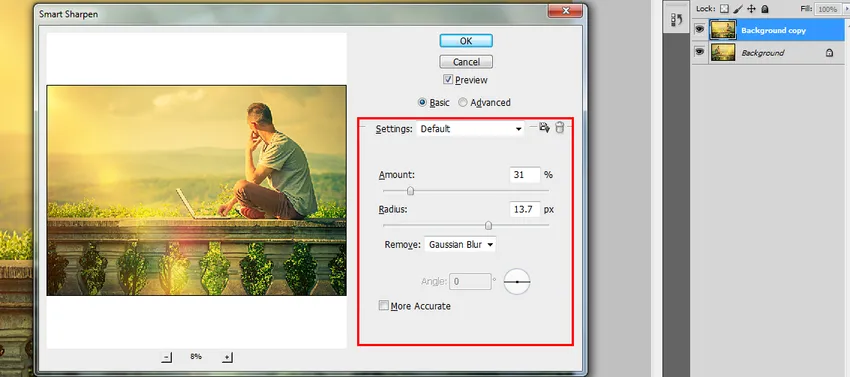
Erweiterte Optionen:-
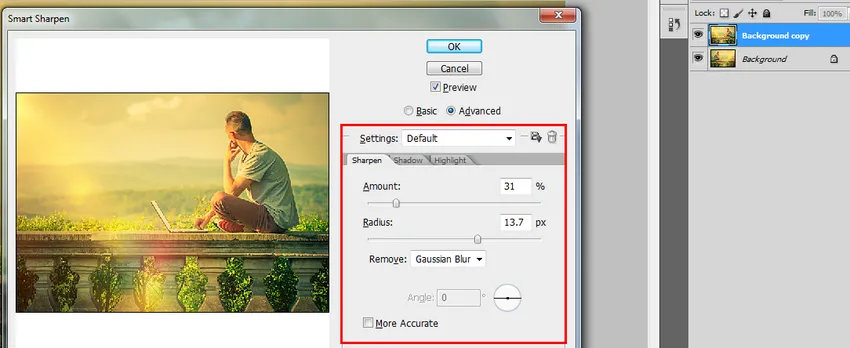
Schritt 4: Wir können die Einstellungen für den Schärfefilter speichern und das Original mit der angewendeten Ebene des Schärfefilters vergleichen, indem wir zwischen beiden umschalten, um den Unterschied zu erkennen. Dies hilft, die Bildschärfe in kürzerer Zeit zu erzielen.
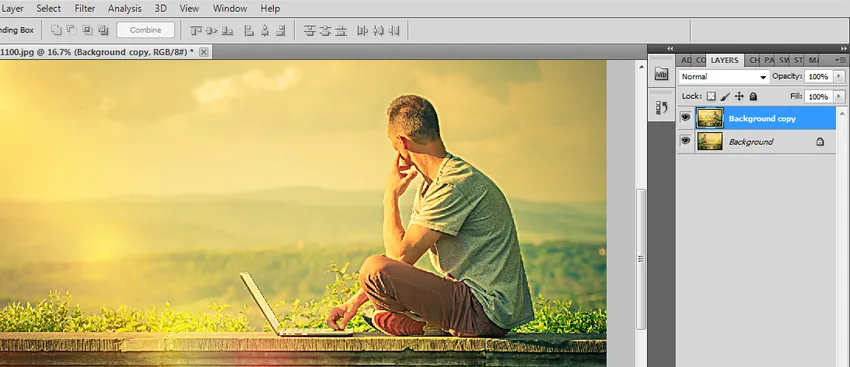
Schritt 5: Hochpass ist ein einfacher Bildschärfungsfilter mit einer effektiveren Einstellung für einen Schritt. Wählen Sie die duplizierte Ebene aus und wechseln Sie zu "Filter". Wechseln Sie zu "Andere" und wählen Sie "Hochpass".
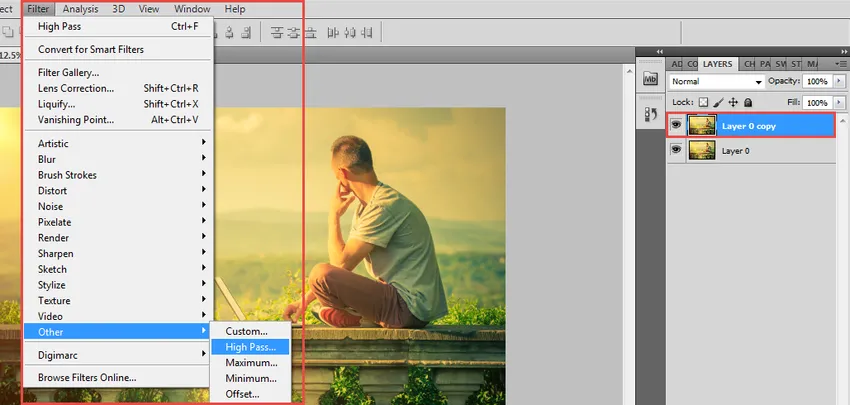
Der Hochpass wird auf die Ebene angewendet und das Bild wird schärfer und effektiver. Wir können sehen, dass ein Hochpass-Fenster geöffnet wird, in dem der Radiusbereich der Pixelzahl eingestellt wird. Die Einstellung kann durch Scrollen des Radiuspunktwerts erfolgen. Und klicken Sie auf OK.
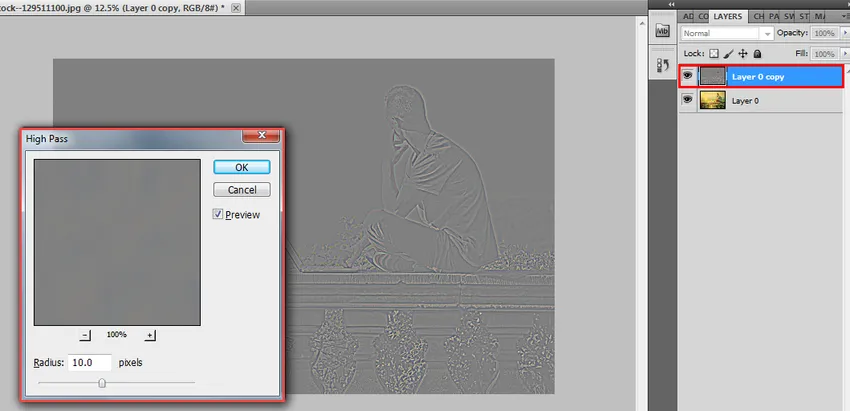
Diese Option fügt dem Bild eine Skalierung hinzu und verwendet Mischmodi des Fotos, um ein angemessenes Bild zu erhalten. Es gibt nur wenige empfohlene Modi, wie Überlappung, weiches Licht, hartes Licht und lineares Licht. Je nach Modus ändert sich das Erscheinungsbild des Bildes ständig. Entsprechend können hohe Einstellungen der Filterschärfe vorgenommen werden.

Fazit
Der Effekt „Filter schärfen“ ist eine der effektiv verwendeten Optionen in Photoshop. Er hilft dabei, einen geringen Prozentsatz eines guten Bilds zu erhalten, indem langsame Schärfe verwendet wird, die bei Verwendung dieses Werkzeugs sorgfältig und regelmäßig ausgefüllt werden muss. Es besteht die Möglichkeit, dass verrauschte und körnige Pixel auftreten, wenn wir unseren Ruf verbessern. Seien Sie also vorsichtig. Verwenden Sie alle Ebenen, um die Anzahl der Arbeitswerkzeug-Erfassungsalgorithmen zu verringern, mit denen der Effekt auf alle Ebenen korrigiert werden kann. Das Werkzeug passt auch den Kontrast des Bildes im Effektbereich an. Mit dem Schärfungswerkzeug können einem Bild die richtigen Details und Verbesserungen verliehen werden.
Empfohlene Artikel
Dies war eine Anleitung zum Scharfzeichnen in Photoshop. Hier erläutern wir, wie Sie das Sharpen-Tool in Photoshop und seinen Schritten mit Screenshots verwenden. Sie können auch unsere anderen Artikelvorschläge durchgehen, um mehr zu erfahren -
- Mixer-Werkzeuge
- Installieren Sie Adobe Photoshop
- Systemanalyse und Design
- Was ist UI Designer?